Instale y reproduce Overwatch en Linux con vino
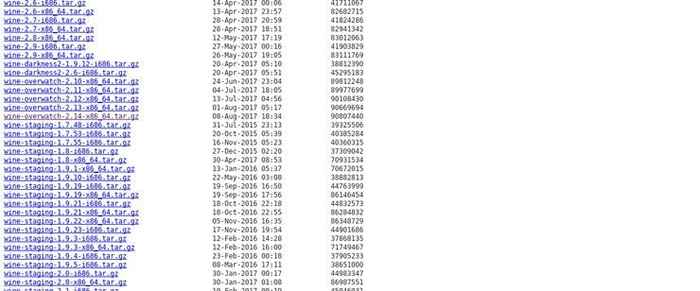
- 718
- 62
- Berta Solano
Objetivo
Juega Overwatch en Linux con vino.
Distribuciones
Este procedimiento debe funcionar en cualquier distribución de Linux actualizada.
Requisitos
Una instalación de Linux en funcionamiento con privilegios de raíz y una tarjeta gráfica de gama media a alta con los últimos controladores.
Dificultad
Medio
Convenciones
- # - requiere que los comandos de Linux dados se ejecuten con privilegios raíz directamente como un usuario raíz o mediante el uso de
sudodominio - ps - Requiere que los comandos de Linux dados se ejecuten como un usuario regular no privilegiado
Introducción
Desde hace más de un año, un juego ha sido la ballena blanca para los jugadores de Linux. Ese juego, por supuesto, es Overwatch. Para muchos, es un juego que debería haber sido simple. Todos los demás juegos de Blizzard han tenido un puerto Mac y han trabajado bien bajo el vino. Overwatch ha sido esa excepción evidente.
Finalmente, con la ayuda de algunos parches de vino especializados, Overwatch está al alcance de los jugadores de Linux, siempre que tengan un hardware decente. No necesita un monstruo de primera línea, pero Overwatch no se ejecuta tan eficientemente como lo hace de forma nativa en Windows, así que tenga en cuenta el sumidero de recursos cuando planea ejecutar el juego.
Hay un instalador automático de Lutris, pero al probarlo para esta guía, estaba desactualizado y no funcionó. Este procedimiento es esencialmente una versión manual de ese instalador.
Instalar Wine Overwatch
Hay una versión especialmente parcheada de vino para jugar Overwatch. Esto significa un par de cosas. Primero, no va a estar en los repositorios de su distribución, a menos que cuente a Arch's Aur. A continuación, significa que necesitará instalarlo por separado y mantener un prefijo de vino separado para Overwatch.
Tiene dos opciones para instalar Wine Overwatch. Puede construirlo desde la fuente de Git, o puede descargar un tarball previo a la compilación del proyecto Lutris. El tarball es mucho más fácil, así que esa es la que cubrirá esta guía.
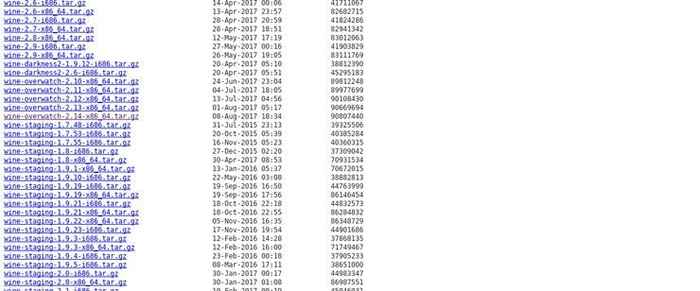
Dirígete al repositorio de Lutris por sus aplicaciones "corredores". Encuentra el último lanzamiento de Vino y descargarlo. La versión mínima absoluta que necesitas es 2.13. Lo último a partir de este artículo es 2.14.
Descompensar el tarball en un directorio donde quieres ejecutar esa versión de vino de.
$ Tar XPF Wine-Overwatch-2.14-x86_64.alquitrán.GZ
Siempre puede cambiar el nombre de la carpeta resultante para conveniencia. Para los fines de esta guía, se cambiará a llamas Vino.
Crea tu prefijo de vino
A continuación, tendrá que configurar su prefijo de vino para Overwatch. Esto es completamente específico para Overwatch, por lo que probablemente no va a ejecutar nada más bajo este prefijo.
Cree el prefijo especificando la ubicación del prefijo junto con la ruta a la versión del vino que se utiliza.
Tu comando debería verse algo así.
$ Wineprefix = "/home/$ user/.Overwatch "Wine ="/Home/$ user/Wine-Overwatch/bin/Wine64 "/Home/$ user/Wine-Overwatch/bin/winecfg
Que abrirá la configuración del vino y generará su prefijo. Instalar .Net/mono y gecko cuando se les preguntó.
Configurar el vino
Primero, si su versión de Windows no está configurada en Windows 7, hágalo. La aplicación Blizzard no se instalará de otra manera.
Dirígete al Puesta en escena pestaña y marque las opciones para CMST y VAAPI. Aplique su configuración y cierre.
Descargar e instalar Overwatch
Puede obtener el instalador de aplicaciones Overwatch/Blizzard de la página de descarga de Blizzard. Realmente no importa si descarga el Overwatch One o la aplicación de Blizzard regular. Ambos instalarán lo mismo.
Cuando tenga el instalador, ábralo con Wine Overwatch.
$ Wineprefix = "/home/$ user/.Overwatch "Wine ="/Home/$ user/Wine-Overwatch/bin/Wine64 "/Home/$ user/Wine-Overwatch/bin/Wine64/Home/$ user/downloads/Overwatch-setup.exe
Siga las instrucciones de instalación como lo haría normalmente. Cree una cuenta de Blizzard, si aún no tiene una, y siga el procedimiento de instalación. Todo es muy autoexplicativo.
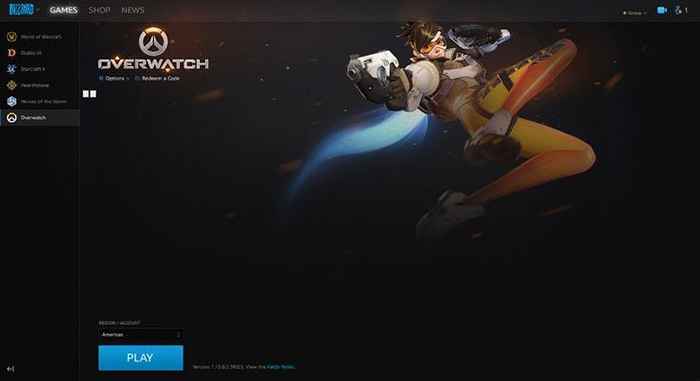
Si Overwatch no comienza a descargar inmediatamente después de instalar la aplicación Blizzard y se inicia sesión, instálelo a través de la aplicación Blizzard.
En cualquier caso, Overwatch tomará algún tiempo descargar. Es una instalación de más de 10 GB.
Jugar Overwatch

Una vez que se completa la descarga, puede presionar el botón del lanzador para jugar el juego. Sin embargo, la configuración predeterminada probablemente esté lejos de ser óptima, por lo que una vez que supere la apertura, cámbela.
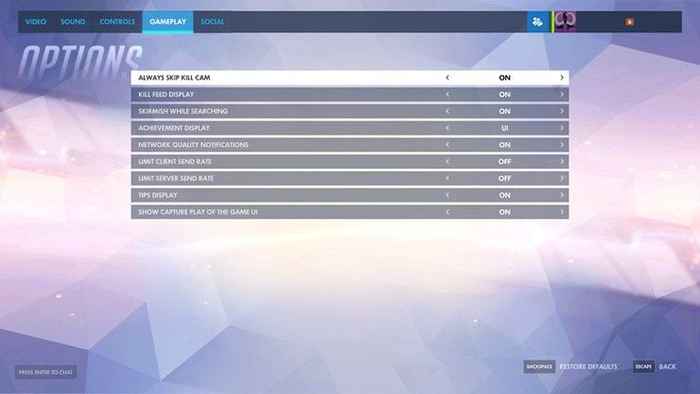
Es una buena idea establecer la cámara de matar Apagado En la configuración del juego en prácticamente todos los escenarios. Muchas otras cosas son condicionales.
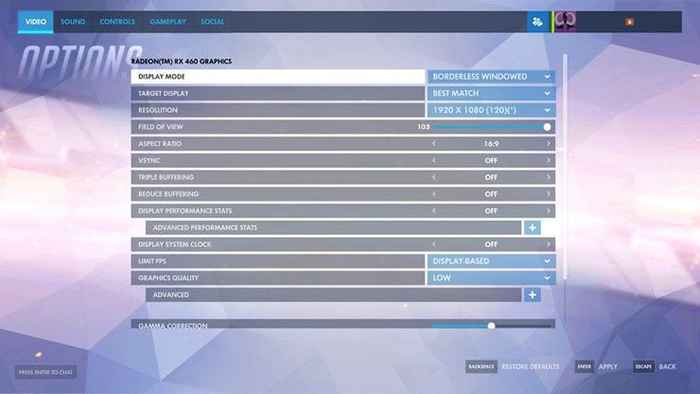
La mayoría de la gente encontrará que la configuración baja muestran el mejor rendimiento y de lo contrario no obtienen un juego jugable. Establecer manualmente la tasa de actualización de Overwatch para que coincida con la velocidad de actualización de su monitor también puede suavizar las cosas.
Para los usuarios de gestores de ventanas de mosaico, parece que Ventana sin fronteras es la mejor opción. Otros pueden desencadenar un movimiento de carácter tartamudeante o inusual. También debe configurar su ventana de Overwatch a flotante.
Casi universalmente, Overwatch sufre de caídas de cuadros. Las gotas son menos drásticas con tarjetas gráficas más robustas. Por ahora, es algo con lo que los jugadores de Linux necesitarán lidiar.
Ejecutando Overwatch fácilmente
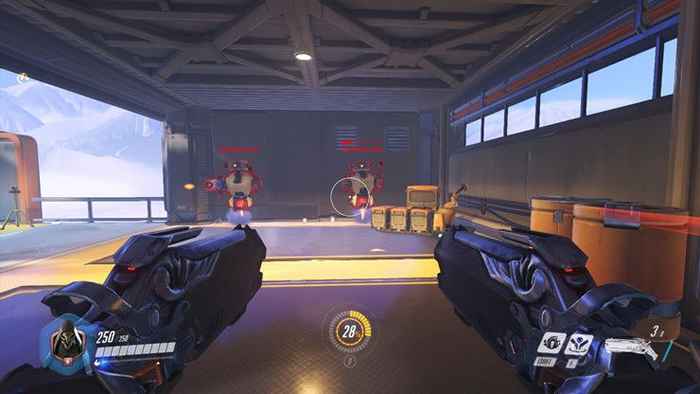
En el futuro, deberá ejecutar Overwatch especificando muchos de los mismos parámetros que necesitaba para ejecutar el instalador. Tu comando se verá como el de abajo.
$ Wineprefix = "/home/$ user/.Overwatch "Wine ="/Home/$ user/Wine-Overwatch/bin/Wine64 "winedebug ="-all "/home/$ user/wine-overwatch/bin/wine64 '/home/$ user/.Overwatch/Drive_C/Program Files (x86)/Blizzard App/Battle.lanzador de redes.exe'
Sí, eso es muy desagradable. Es mejor crear un alias o escribir un script y agregarlo a su camino o arrojarlo /usr/bin. Cualquiera de ellos simplificaría enormemente el proceso.
Pensamientos de cierre
Este proceso está sujeto a cambios. Wine Overwatch está bajo desarrollo activo, y Blizzard puede cambiar su juego sin previo aviso. Sin embargo, parece que, como el progreso continuo, se está haciendo para estabilizar Overwatch en el vino.
Tutoriales de Linux relacionados:
- Cosas para instalar en Ubuntu 20.04
- Cosas que hacer después de instalar Ubuntu 20.04 fossa focal Linux
- Instale el vino en Manjaro
- Cosas que hacer después de instalar Ubuntu 22.04 Jellyfish de Jammy ..
- Cosas para instalar en Ubuntu 22.04
- Instale Lutris en Ubuntu 20.04 fossa focal Linux
- Descarga de Linux
- Cómo instalar los controladores Nvidia en Ubuntu 20.10 Groovy ..
- La mejor distribución de Linux para desarrolladores
- Una introducción a la automatización, herramientas y técnicas de Linux
- « Los mejores reproductores de música de 2019 en Linux
- Cómo usar FFMPEG para convertir múltiples archivos multimedia a la vez en Linux »

